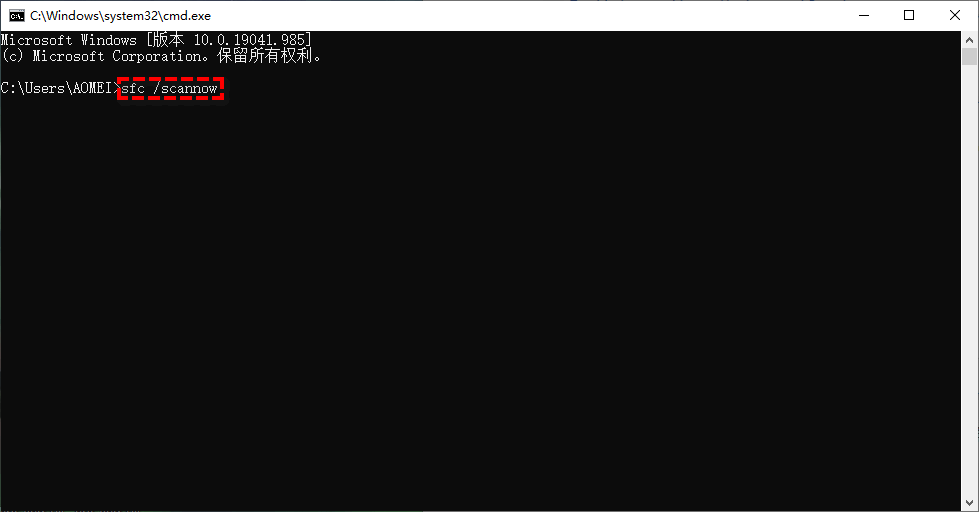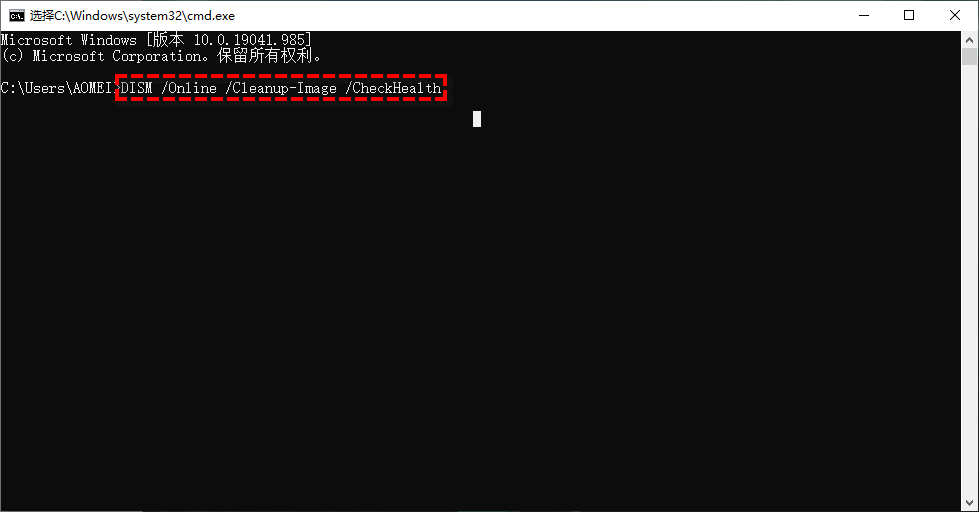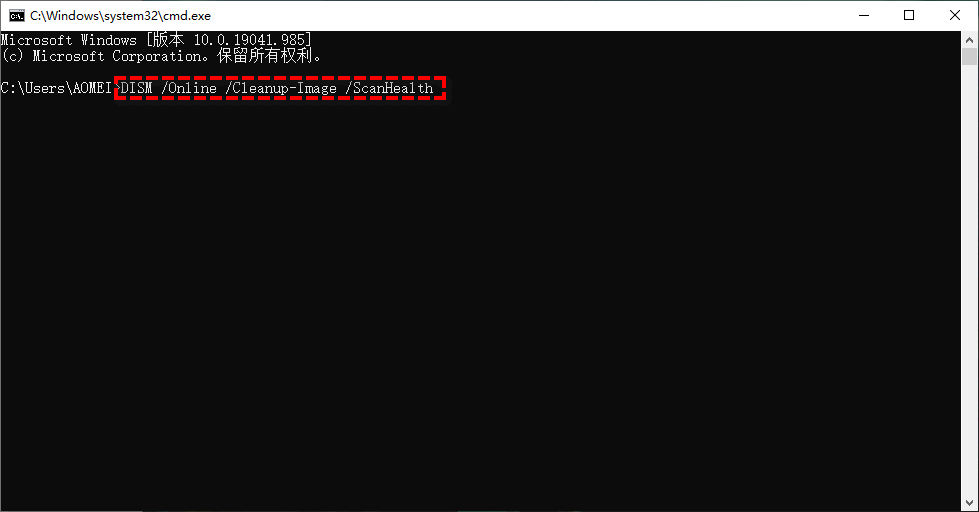很多种情况都会导致电脑不能正常使用,例如病毒攻击、双系统引导错误、错误修改注册表或误删系统引导相关文件。当Windows系统出现问题时,你可以使用Windows修复、引导修复等一些系统自带修复工具来修复你的系统。在遇到非常严重的错误时,你也可以使用高级修复,例如系统还原。对于Windows 10/11,你还可以使用DISM来修复系统。
如何在Win11、Win10中用命令提示符修复系统?
接下来,本文将向你介绍用Win11、Win10命令提示符修复系统的5种方法。一起来看看!
✔ 方法1:使用SFC修复损坏的Windows 10/11系统文件
SFC(系统文件检查器)是一个基于cmd的修复系统程序,它可以扫描Windows系统文件中出现问题的文件并将其替换为已知正确版本中的正常文件。当你发现电脑出现故障或在启动过程中出现问题时,可以使用SFC来诊断问题并进行修复。
☛ 要使用SFC命令提示符修复系统,请进行以下操作:
1. 打开“开始”,搜索“cmd”,选择它并以管理员身份运行Win10命令提示符修复系统。
2. 然后输入命令:“sfc /scannow”,然后按“回车”。
✔ 方法2:在Windows 10/11使用DISM命令提示符修复系统镜像文件
Windows 10/11包含一个名为DISM(部署镜像服务和管理)的基于cmd命令修复系统的应用程序。DISM可用于修复和制作Windows镜像,包括Windows安装程序,Windows恢复环境和Windows PE。
☛ 要使用DISM命令修复Windows 10/11,请执行以下操作:
-
- 要扫描Windows镜像是否有损坏,请以管理员身份运行cmd,然后输入以下命令并按“回车”。
DISM /Online /Cleanup-Image /ScanHealth
- 要扫描Windows镜像是否有损坏,请以管理员身份运行cmd,然后输入以下命令并按“回车”。
-
- 要修复Windows镜像,请以管理员身份运行cmd,然后输入以下命令,然后按“回车”。
DISM/Online/Cleanup-Image/RestoreHealth/Source:repairSource\install.wim
- 要修复Windows镜像,请以管理员身份运行cmd,然后输入以下命令,然后按“回车”。
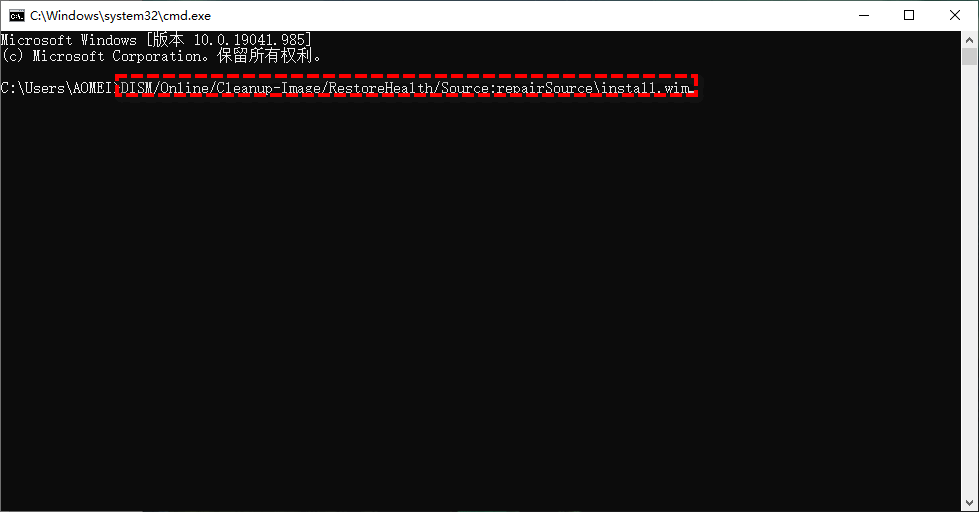
✔ 方法3:使用命令提示符恢复出厂设置
要使用“重置此电脑”功能来重置Windows 10/11,请按照以下说明进行操作:
以管理员身份运行cmd,输入“systemreset-cleanpc”,然后按“回车”。(如果你的电脑无法启动,则可以进入恢复环境,然后选择“疑难解答”,然后选择“重置此计算机”。)这样可以用命令提示符恢复出厂设置了。
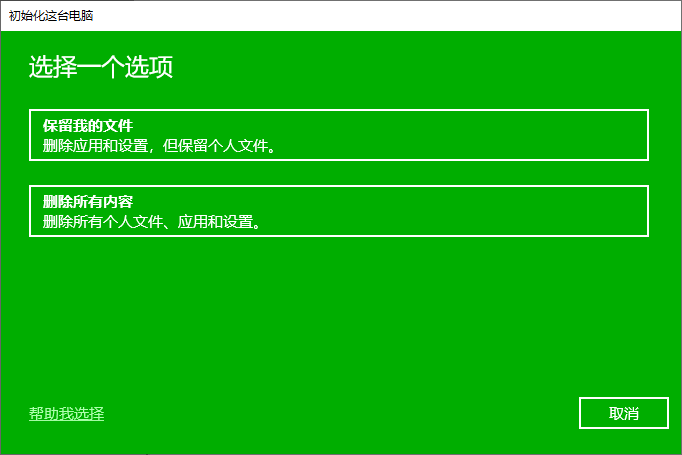 ✔ 方法4:使用命令提示符进行系统还原
✔ 方法4:使用命令提示符进行系统还原
如果问题太严重,可以尝试将Windows 10还原到较早的日期,前提是设置过系统还原点。但是,还原系统不会还原文档、音乐、电子邮件等个人文件。如果可以接受,请继续往下看。
☛ 你需要在安全模式下进行系统还原,请执行以下步骤:
1. 启动电脑,然后一直按“F8”,直到出现Windows高级选项菜单。选择“启动设置”。
2. 选择“启用带命令提示符的安全模式”,然后按“回车”。如果你的电脑可以正常进入安全模式,请在搜索框中输入“cmd”,然后点击“cmd”以继续。
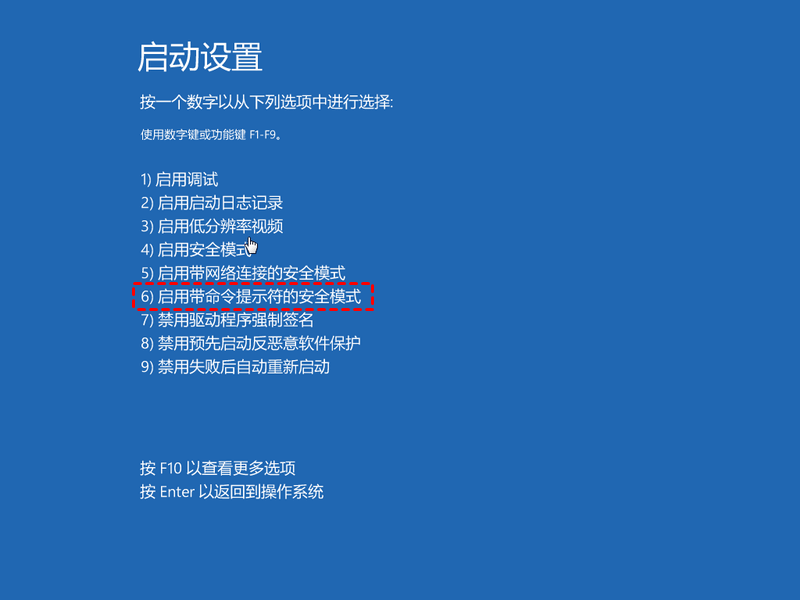
3. 使用管理员帐户登录系统。打开cmd之后,请输入“rstrui.exe”,然后按“回车”继续。
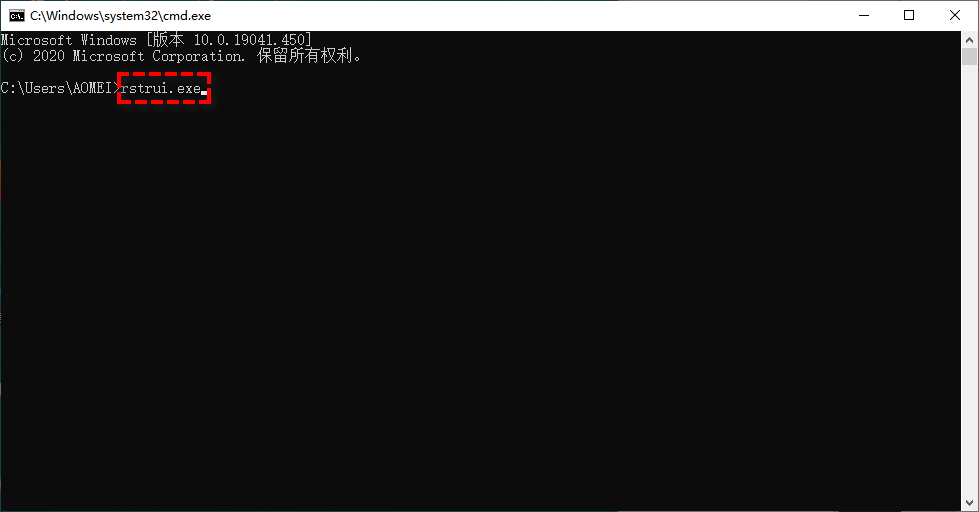 4. 然后进入系统还原界面。你可以使用建议的还原点,也可以单击“下一步”选择可用的还原点。然后,按照提示操作即可。
4. 然后进入系统还原界面。你可以使用建议的还原点,也可以单击“下一步”选择可用的还原点。然后,按照提示操作即可。
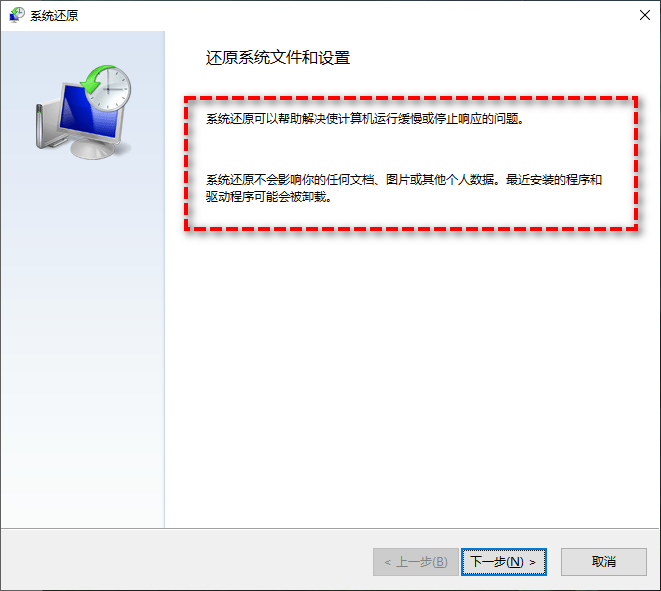
如若转载,请注明出处:https://www.ozabc.com/pc/535352.html